
Dal menu principale è possibile accedere a una serie di strumenti e funzioni per modificare il modello ed esportare il risultato sul computer. Questa interfaccia è sempre disponibile nel progetto, in modo da poter navigare facilmente tra i diversi comandi. Il pannello è ben suddiviso in sezioni distinte, che mostrano chiaramente i diversi gruppi di funzioni. I comandi attivi sono evidenziati in verde. Sono presenti i seguenti pulsanti:

- Menu principale: da qui è possibile accedere a tutte le funzioni relative all'impostazione e all'attivazione del programma, nonché ai pulsanti per il salvataggio e la sincronizzazione del progetto.
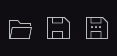
- Apri un file: è possibile aprire un progetto LIVE esistente dalla memoria del computer.
- Salva il progetto corrente: da qui è possibile salvare le modifiche a un progetto LIVE aperto.
- Salva il progetto corrente come nuovo file: le modifiche al progetto LIVE aperto possono essere salvate in un nuovo file, in modo che il progetto originale non venga sovrascritto.
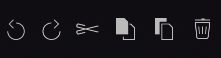
- Annulla: è possibile annullare le modifiche al progetto fino a 30 passi.
- Ripeti: è possibile ripetere i passaggi annullati per un massimo di 30 passaggi.
- Taglia: con questo comando è possibile tagliare gli elementi nel modello.
- Copia: con questo comando è possibile copiare gli elementi del modello.
- Incolla: con questo comando è possibile posizionare gli elementi tagliati o copiati.
- Cancella oggetto: con questo comando è possibile eliminare gli elementi selezionati nel modello.

- Modalità editor: quando è attivata, è possibile modificare oggetti, materiali e luci nel modello.
- Muovi l'elemento selezionato: quando è attivato, l'elemento selezionato può essere spostato in qualsiasi direzione all'interno del progetto.
- Ruota l'elemento selezionato: quando è attivato, l'elemento selezionato può essere ruotato in qualsiasi direzione all'interno del progetto.
- Scala l'elemento selezionato: quando è attivato, l'elemento selezionato può essere ridimensionato in qualsiasi direzione.
- Editor paesaggio: è possibile modificare il terreno, aggiungere acqua e strade al progetto.
- Modifica effetti meteo e posizione sole: nella barra in basso sullo schermo, è possibile impostare il meteo, la data e l'ora, la gestione della luce e la direzione Nord del progetto.
- Campitura fogliame: permette di posizionare liberamente le piante in una determinata area su qualsiasi superficie in una composizione miscelata dal programma.
- 3D Warehouse: permette di scaricare qualsiasi oggetto dal 3D Warehouse direttamente in ARCHLine.XP LIVE.
- Navigatore: un archivio per gli oggetti e i materiali salvati in LIVE, oltre a uno spazio dove gestire luci, elementi e layer.
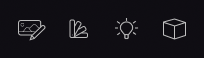
- Proprietà camera: è possibile impostare le proprietà della telecamera per le istantanee singolarmente o per tutte le clip nel caso delle animazioni.
- Modifica materiali: consente di modificare le proprietà del materiale selezionato nel progetto.
- Modifica lampade e luci: quando viene attivata questa funzione, viene visualizzata l'icona di tutte le sorgenti luminose del progetto; è possibile modificare le proprietà della luce selezionata.
- Proprietà dell'oggetto: è possibile modificare le proprietà degli oggetti selezionati nel progetto. È anche possibile spostarli, ridimensionarli e ruotarli individualmente.
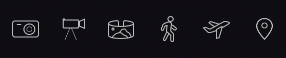
- Viste e snapshot: è possibile aggiungere o eliminare le istantanee nell'area in fondo allo schermo. Le istantanee che appaiono nella barra vengono salvate automaticamente nella directory del progetto sul computer.
- Riproduci e modifica animazioni: è possibile aggiungere o eliminare sezioni di animazione nella barra in fondo allo schermo. Utilizzare questa barra per personalizzare l'animazione.
- Panorama 360: è possibile prendere immagini a 360° delle stanze e collegarle tra loro per mostrare un intero appartamento in un unico file.
- Modalità cammina: per la navigazione di progetti di piccole dimensioni, è possibile attraversare il terreno all'altezza degli occhi. Quando è acceso, si può navigare nel modello usando i tasti W, A, S, D in combinazione con il mouse. Quando è attivato, i pannelli di controllo sono spenti e solo il modello è visibile.
- Modalità volo: per la navigazione in progetti di grandi dimensioni, è possibile navigare liberamente nel progetto a qualsiasi altezza. Quando è acceso, è possibile navigare nel modello utilizzando i tasti W, A, S, D in combinazione con il mouse. Quando è attivato, i pannelli di controllo sono spenti e solo il modello è visibile.
- Vai al punto selezionato: la telecamera si dirige automaticamente verso la posizione del clic nel progetto con la posizione della telecamera indicata.